Outlook 365 Hiányzik a Főmenü: 6 legjobb javítás

Ha az Outlookban hiányzik a Kezdőlap gomb, tiltsa le és engedélyezze az Otthoni levelezést a szalagon. Ez a gyors megoldás sok felhasználónak segített.
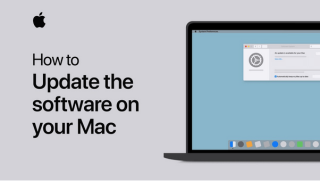
Függetlenül attól, hogy melyik eszközt használja, legyen az okostelefon, táblagép, laptop, okosóra, asztali számítógép vagy bármilyen egyéb kütyü, az eszköz időről időre történő frissítése rendkívül fontos. A bármely operációs rendszerhez kínált legfrissebb frissítés számos előnyt kínál, beleértve a fokozott biztonságot, a hibajavításokat és a teljesítménybeli fejlesztéseket. Ezért, akárcsak bármely más operációs rendszert, frissítenie kell a macOS-t is, hogy megbizonyosodjon arról, hogy a Mac az Apple által kínált szoftver legújabb verzióján fut.
Időnként az Apple rendszeresen bocsát ki olyan macOS-frissítéseket, amelyek segítségével frissítheti Mac operációs rendszerét. A macOS Big Sur 11.6 az Apple által kínált legújabb verzió, amelyet még 2021 szeptemberében adtak ki. A macOS Big Sur teljesen új szintre emeli a Mac használatának tapasztalatait, és megnövelt teljesítményt és kifinomult új dizájnt kínál. Ezenkívül nagyobb átláthatóságot biztosít az adatvédelem tekintetében, és nagyobb irányítást biztosít az alkalmazások és szolgáltatások kezeléséhez.

A kép forrása: YouTube
Érdekli, hogyan frissítheti a macOS-t, hogy eszköze mindig a legfrissebb verzión fusson? Mielőtt azonban elkezdenénk, íme néhány dolog, amelyet figyelembe kell vennie, hogy eszközét felkészítse a macOS frissítésre.
Olvassa el még: „A macOS telepítését nem sikerült befejezni” hiba és a javítás módja
A Mac frissítése
Tartalomjegyzék
Kövesse az alábbi gyors lépéseket, hogy frissítse Mac operációs rendszerét a legújabb verzióra:
Koppintson a felső menüsoron található Apple ikonra , majd válassza a „Szoftverfrissítés” lehetőséget.
És ez az!
Ezenkívül győződjön meg arról, hogy bejelölte a „Mac automatikus frissítése” lehetőséget, mielőtt kilép az ablakból. Ha ezt megtette, soha többé nem kell aggódnia amiatt, hogy a Mac számítógépen a macOS elavult verziója fut-e. Amint az Apple kiad egy macOS-frissítést, az eszköz automatikusan frissül a legújabb verzióra.
Nem tudja frissíteni a Mac-et?
Nem tudja frissíteni a Mac-et a legújabb verzióra? Ne aggódj! Mielőtt teljesen feszültté válna, íme néhány dolog, amit érdemes megfontolni.

Győződjön meg arról, hogy eszközén elegendő tárhely áll rendelkezésre a frissítés telepítéséhez. A következő lépés annak ellenőrzése, hogy eszköze kompatibilis-e a macOS Big Sur rendszerrel. Ha régebbi Mac-eszközt használ, előfordulhat, hogy eszköze nem lesz kompatibilis a legújabb macOS-frissítéssel.
És ami a legfontosabb, csak győződjön meg arról, hogy erős és stabil WiFi kapcsolattal rendelkezik, amely lehetővé teszi a telepítési folyamat megszakítások nélküli befejezését.
Olvassa el még: Megakadt a „Nincs elég hely a macOS Big Sur telepítéséhez” hiba: Mi a teendő
Hogyan készítse fel Mac-jét a legújabb frissítésre
Az eszköz előkészítése és a következő frissítésre való felkészítése nagyon fontos. Tehát először meg kell győződnie arról, hogy minden adatáról biztonsági másolat készül, a fájlok rendszerezve vannak , és az összes rendszerbeállítás megfelelően van konfigurálva.
A következő lépés a rendszer kompatibilitás ellenőrzése. És ez valószínűleg azért van, mert néhány régebbi Mac-eszköz nem kompatibilis a macOS Big Sur frissítésével. Ezért meg kell győződnie arról, hogy a Mac megfelel-e a minimális rendszerkövetelményeknek vagy sem.
Tehát a macOS frissítése előtt a következőképpen ellenőrizheti, hogy a Mac jogosult-e a következő frissítésre. A Mac verziójának és más konkrét részleteknek a megismeréséhez kövesse az alábbi lépéseket:
Érintse meg a felső menüsorban található Apple ikont, és válassza az „About this Mac” lehetőséget. Az „About this Mac” ablakban minden szükséges információ megtalálható, beleértve az eszköz modelljét és gyártmányát, az aktuális macOS verziót, a processzort, a RAM kapacitását, a grafikus kártya adatait és minden mást.
A macOS Big Sur frissítés minimális rendszerkövetelményei:
Olvassa el ezt is: A macOS javítása Nem sikerült telepíteni a számítógépére
Töltse le és telepítse a Disk Clean Pro programot Mac számítógépére
Eltömődött a Mac számítógépe nem kívánt adatokkal és fájlokkal, amelyek szükségtelenül foglalják el az eszköz tárhelyét? Nos, az egyik leggyorsabb módja a Mac teljesítményének finomhangolásának és a tárhely gyors, néhány kattintással történő visszaállításának, ha telepíti a Disk Clean Pro segédprogramot.

A Disk Clean Pro egy magas besorolású alkalmazás, amely optimalizálja a Mac teljesítményét azáltal, hogy megszabadul a kéretlen fájloktól és adatoktól. Ez egy speciális eszköz, amely biztosítja, hogy a Mac számítógépén ne legyenek elavult fájlok, miközben adatai biztonságban vannak.
Töltse le és telepítse a Disk Clean Pro programot, ha a Mac számítógépén elfogy a tárhely, mielőtt a macOS frissítése mellett döntene. A Disk Clean Pro egyetlen kattintással eltávolítja a kéretlen fájlokat, a részleges letöltéseket, a naplófájlokat, a redundáns fájlokat és más elavult adatokat.
Olvassa el még: Videó rögzítése Mac számítógépen 2021-ben
Következtetés
Itt található egy gyors útmutató a macOS frissítéséhez a legújabb verzióra. Ezenkívül mindig győződjön meg arról, hogy minden fontos fájlról és adatról biztonsági másolat készül, hogy ne veszítse el fájljait, ha a telepítés során bármi baj történne.
Sok szerencsét!
Ha az Outlookban hiányzik a Kezdőlap gomb, tiltsa le és engedélyezze az Otthoni levelezést a szalagon. Ez a gyors megoldás sok felhasználónak segített.
A lehetséges javítások listája egy olyan probléma esetén, amelynél előfordulhat, hogy elveszett egy alkalmazásablak a képernyőn macOS rendszerben.
Sok címzettnek szeretne e-mailt küldeni? Nem tudja, hogyan hozhat létre terjesztési listát az Outlookban? Íme, hogyan kell ezt könnyedén megtenni!
Ha hibátlanul és gyorssá szeretné tenni az adatbeviteli feladatokat, meg kell tanulnia, hogyan készíthet legördülő listát az Excelben.
Ha azt látja, hogy ez a fájl nem kompatibilis a QuickTime Playerrel, olvassa el ezt a cikket most. Árnyékolja a fényt a legjobb javítások némelyikén.
Ha az Excel-munkalap körkörös hivatkozásai zavaróak, itt megtudhatja, hogyan találhat körkörös hivatkozásokat az Excelben, és hogyan távolíthatja el ezeket.
Ingyenes vagy fizetős Excel költségvetési sablonokat keres? Olvassa el ezt a cikket, hogy felfedezze az Excel online és offline legjobb költségvetési sablonjait.
Szembenéz a nyílbillentyűkkel, amelyek nem működnek az Excel-problémában? Olvassa el ezt a cikket most, és megtudja, hogyan oldhatja meg ezt kevesebb mint 5 perc alatt!
Tudja meg, hogyan kell újraindítani a grafikus illesztőprogramot Windows 10, 11 és Mac rendszeren a problémák megoldásához. Próbálja ki ezeket a legjobb módszereket a grafikus illesztőprogram visszaállításához.
Ha arra kíváncsi, hogyan nyomtathat címkéket Excelből, akkor jó helyen jár! Olvassa el, ha megtudhatja, hogyan nyomtathat címkéket Excelben a Körlevél használatával.







